Come risolvere l'errore di Windows Update 80072ee2
Varie / / November 28, 2021
Potresti sperimentare 'Errore di Windows Update 80072ee2' quando Windows si aggiorna. Questo è accompagnato da un messaggio che indica che "il guasto è sconosciuto" e "non sono disponibili ulteriori informazioni". Questo è un problema comune con i dispositivi Windows. Tuttavia, questo problema non ti disturberà a lungo. Attraverso questa guida dettagliata, ti aiuteremo correggere l'errore di aggiornamento di Windows 8072ee2.
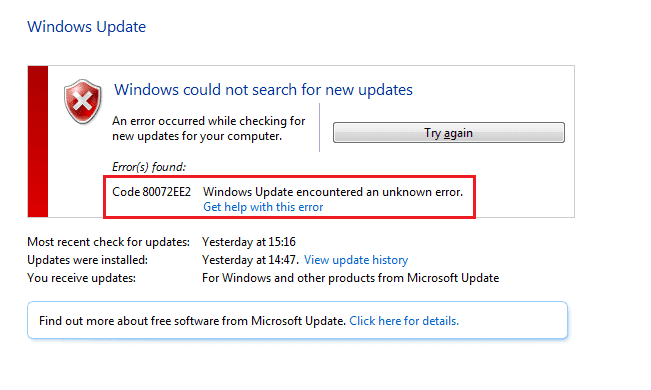
Contenuti
- Come risolvere l'errore di Windows Update 80072ee2
- Perché si verifica l'errore 80072ee2 di Windows Update?
- Metodo 1: eseguire lo strumento di risoluzione dei problemi di Windows Update
- Metodo 2: rivedere la documentazione ufficiale di Microsoft
- Metodo 3: modifica voci di registro
- Metodo 4: ripristinare il componente di Windows Update
Come risolvere l'errore di Windows Update 80072ee2
Perché si verifica l'errore 80072ee2 di Windows Update?
L'aggiornamento di Windows aiuta il sistema operativo a installare gli aggiornamenti di sicurezza e le correzioni di bug più recenti. In questo modo, assicurandoti che la tua macchina funzioni bene con la massima sicurezza possibile. A volte il processo di aggiornamento non può essere completato. Ciò si traduce in problemi relativi all'aggiornamento di Windows piuttosto che nella risoluzione di altri problemi. Quando ci si connette a un server Windows per ottenere gli ultimi aggiornamenti e il computer non è in grado di connettersi, sullo schermo viene visualizzato il messaggio di errore 80072ee2 di Windows Update.
Punti da considerare prima di aggiornare Windows
1. Assicurati che il computer sia ancora collegato a Internet e che la batteria abbia una durata sufficiente. In caso contrario, potrebbe perdere la connettività o spegnersi prima che il programma abbia terminato il download e l'installazione. Anche tali interruzioni possono creare problemi di aggiornamento.
2. Poiché il software dannoso può creare problemi, mantieni aggiornato il software di sicurezza del tuo sistema ed esegui di tanto in tanto una scansione antimalware.
3. Verificare lo spazio disponibile sui dischi rigidi.
4. Assicurati che l'ora e la data corrette siano impostate prima di consentire a Windows Update di utilizzarlo.
Metodo 1: eseguire lo strumento di risoluzione dei problemi di Windows Update
Lo strumento di risoluzione dei problemi di aggiornamento di Windows esamina tutte le impostazioni e i registri del computer, li confronta con i requisiti di aggiornamento di Windows e quindi suggerisce soluzioni per risolvere il problema.
Nota: Prima di eseguire lo strumento di risoluzione dei problemi, assicurati di aver effettuato l'accesso come amministratore.
Questi sono i passaggi per risolvere i problemi del sistema operativo utilizzando uno strumento di risoluzione dei problemi di Windows integrato:
1. Per aprire il Cominciare barra di ricerca del menu, premere Windows + S chiavi insieme.
2. Nella finestra di dialogo, digita risolvere i problemi e clicca sul primo risultato che appare.

3. Selezionare aggiornamento Windows dal menu di risoluzione dei problemi.
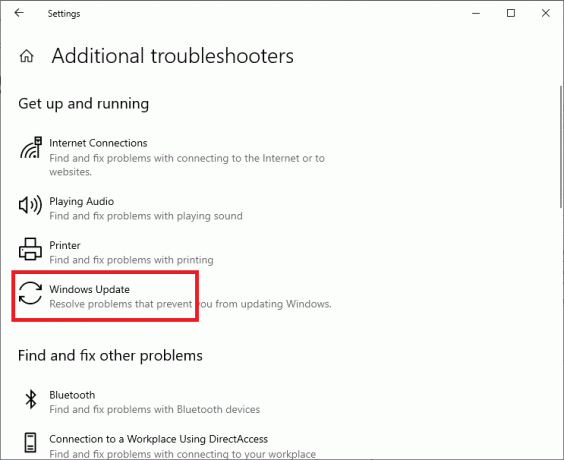
4. Quindi, fare clic su Esegui lo strumento di risoluzione dei problemi pulsante.

5. Windows ora inizierà Risoluzione dei problemi e cercare eventuali problemi.
Nota: Potresti essere informato che lo strumento di risoluzione dei problemi necessita di privilegi amministrativi per verificare la presenza di problemi di sistema.
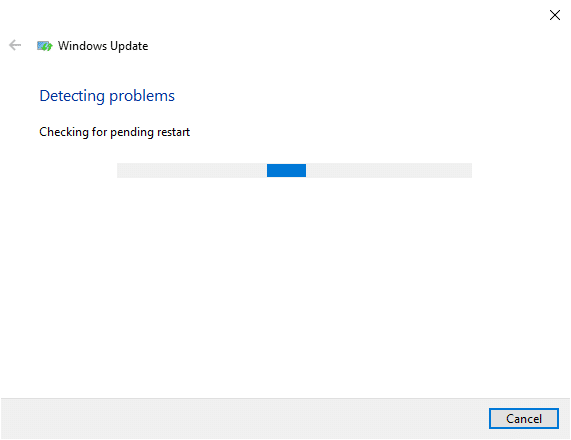
6. Selezionare Prova a risolvere i problemi come amministratore.
7. Riavvia il computer dopo aver applicato le patch e verifica se l'errore di aggiornamento di Windows 80072ee2 è stato corretto.
Metodo 2: rivedere la documentazione ufficiale di Microsoft
Per il sistema operativo Windows, potrebbe essere necessario esaminare La documentazione ufficiale di Microsoft. Alcuni aggiornamenti sembrano essere stati sostituiti dagli ultimi aggiornamenti del sistema operativo. Quindi, dovrai prima confermare se queste nuove regole si applicano a te.
1. Windows ha pubblicato la documentazione ufficiale che spiega come risolvere questo errore. Leggerli, verificarli e implementarli accuratamente.
2. Infine, riavvia il computer. L'errore dovrebbe essere stato risolto.
Leggi anche:Fix Windows Update non può attualmente controllare gli aggiornamenti
Metodo 3: modifica voci di registro
La modifica del registro e la rimozione di diverse chiavi è il modo più semplice per risolvere questo problema di aggiornamento. Seguire i passaggi indicati per modificare le impostazioni del registro per correggere l'errore di aggiornamento di Windows 8072ee2:
1. premi il Finestra + R chiavi insieme per aprire il Correre finestra di dialogo.
2. Tipo servizi.msc nella finestra di dialogo Esegui, quindi fare clic su ok.
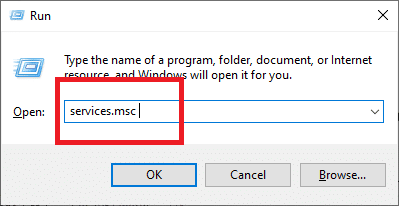
3. Trova il Servizio Windows Update nella console dei servizi.
4. Fare clic con il tasto destro del mouse sul servizio Windows Update, quindi selezionare Fermare dal menu contestuale.
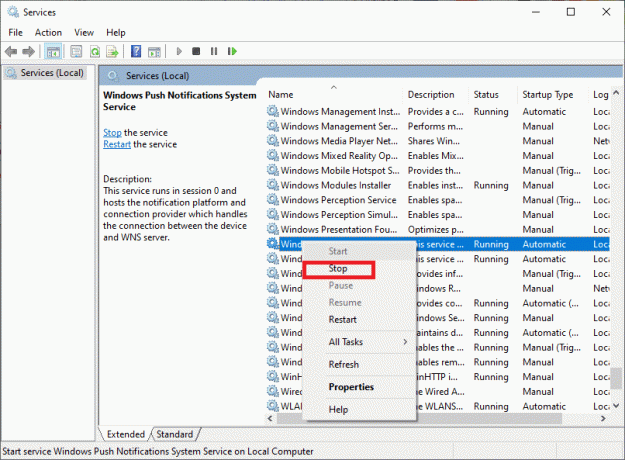
Nota: È necessario disabilitare il servizio Windows Update prima di apportare modifiche alle impostazioni del registro per correggere il problema.
5. Tenere il Finestre + R chiavi ancora una volta.
6. Digita i comandi seguenti nel Correre casella e quindi fare clic su ok.
C:\Windows\SoftwareDistribution
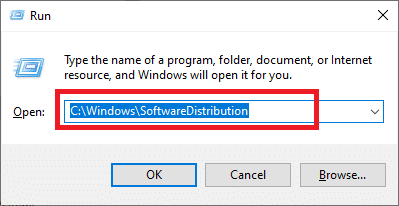
7. Ora, Elimina la cartella SoftwareDistribution qui.
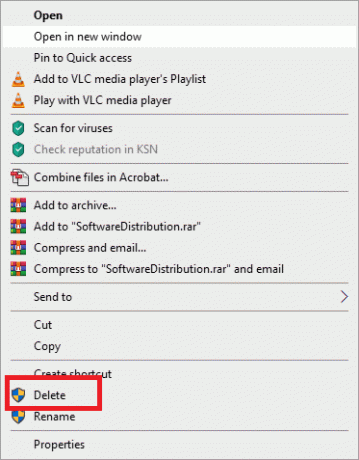
8. Torna al Servizi Consolle.
9. Fare clic con il pulsante destro del mouse Servizio Windows Update e seleziona Cominciare.

10. Tenere il Windows e R chiavi per aprire il Correre finestra di dialogo per l'ultima volta.
11. Ecco, digita regedit e colpisci accedere.

12. Passare alla seguente posizione nell'editor del registro:
HKEY_LOCAL_MACHINE\SOFTWARE\Policies\Microsoft\Windows\WindowsUpdate

13. Cerca le chiavi WUServer e WUSStatusServer nel riquadro di destra.
14. Fare clic con il tasto destro su ciascuno di essi, quindi selezionare Elimina.
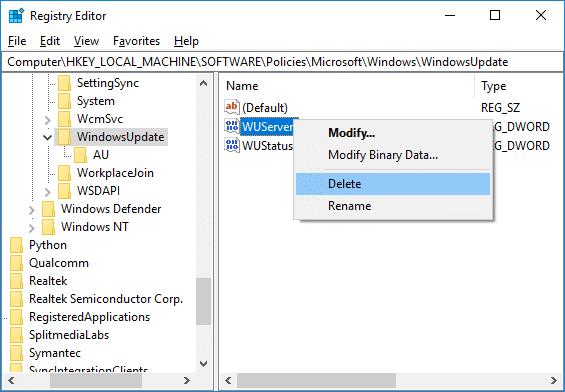
15. Selezionare Sì per continuare con le tue azioni

16. Torna di nuovo alla finestra del servizio, fai clic con il pulsante destro del mouse su Aggiornamento Windows, e seleziona Cominciare.
Ora puoi aggiornare senza problemi.
Leggi anche:Correggi gli aggiornamenti di Windows 7 che non vengono scaricati
Metodo 4: ripristinare il componente di Windows Update
1. Apri il prompt dei comandi. L'utente può eseguire questo passaggio cercando 'cmd' e quindi premere Invio.
2. Digita il seguente comando in cmd e premi Invio dopo ognuno di essi:
bit di stop netto
netto stop wuauser
net stop appidsvc
net stop cryptsvc

3. Elimina i file qmgr*.dat, per farlo di nuovo apri cmd e digita:
Del “%ALLUSERSPROFILE%\Application Data\Microsoft\Network\Downloader\qmgr*.dat”
4. Digita quanto segue in cmd e premi Invio:
cd /d %windir%\system32

5. Registra nuovamente i file BITS e i file di Windows Update. Digita ciascuno dei seguenti comandi singolarmente in cmd e premi Invio dopo ognuno di essi:
regsvr32.exe atl.dll. regsvr32.exe urlmon.dll. regsvr32.exe mshtml.dll. regsvr32.exe shdocvw.dll. regsvr32.exe browserui.dll. regsvr32.exe jscript.dll. regsvr32.exe vbscript.dll. regsvr32.exe scrrun.dll. regsvr32.exe msxml.dll. regsvr32.exe msxml3.dll. regsvr32.exe msxml6.dll. regsvr32.exe actxprxy.dll. regsvr32.exe softpub.dll. regsvr32.exe wintrust.dll. regsvr32.exe dssenh.dll. regsvr32.exe rsaenh.dll. regsvr32.exe gpkcsp.dll. regsvr32.exe sccbase.dll. regsvr32.exe slbcsp.dll. regsvr32.exe cryptdlg.dll. regsvr32.exe oleaut32.dll. regsvr32.exe ole32.dll. regsvr32.exe shell32.dll. regsvr32.exe initpki.dll. regsvr32.exe wuapi.dll. regsvr32.exe wuaueng.dll. regsvr32.exe wuaueng1.dll. regsvr32.exe wucltui.dll. regsvr32.exe wups.dll. regsvr32.exe wups2.dll. regsvr32.exe wuweb.dll. regsvr32.exe qmgr.dll. regsvr32.exe qmgrprxy.dll. regsvr32.exe wucltux.dll. regsvr32.exe muweb.dll. regsvr32.exe wuwebv.dll
6. Per ripristinare Winsock:
netsh winsock reset

7. Reimposta il servizio BITS e il servizio Windows Update sul descrittore di sicurezza predefinito:
sc.exe sdset bit D:(A;; CCLCSWRPWPDTLOCRRCSY)(A;; CCDCLCSWRPWPDTLOCRSDRCWDWOBA)(A;; CCLCSWLOCRRCAU)(A;; CCLCSWRPWPDTLOCRRCPU)sc.exe sdset wuauserv D:(A;; CCLCSWRPWPDTLOCRRCSY)(A;; CCDCLCSWRPWPDTLOCRSDRCWDWOBA)(A;; CCLCSWLOCRRCAU)(A;; CCLCSWRPWPDTLOCRRCPU)
8.Riavviare i servizi di aggiornamento di Windows:
bit di inizio netto
avvio netto wuauser
net start appidsvc
net start cryptsvc

9. Installa l'ultima Agente di aggiornamento di Windows.
10. Riavvia il PC per salvare le modifiche.
Q. Perché gli aggiornamenti di Windows non vengono installati, indipendentemente da ciò che faccio?
Risposta Windows Update è un'applicazione Microsoft che scarica e installa automaticamente aggiornamenti di sicurezza e miglioramenti del sistema per il sistema operativo Windows. Sebbene non sia privo di difetti, la maggior parte di questi può essere facilmente rettificata.
Se vedi un aggiornamento non riuscito nella cronologia di Windows Update, ricomincia il tuo PC e rieseguire Windows Update.
Assicurati che il computer sia ancora collegato a Internet e che la batteria abbia una durata sufficiente. In caso contrario, potrebbe perdere la connettività o spegnersi prima che il programma abbia terminato il download e l'installazione. Anche tali interruzioni possono creare problemi di aggiornamento.
Se la semplice risoluzione dei problemi non riesce a installare l'aggiornamento, il sito Web Microsoft fornisce un Programma di risoluzione dei problemi di Windows Update per Windows che puoi utilizzare per risolvere particolari le difficoltà.
Nota: Alcuni aggiornamenti potrebbero essere incompatibili e non verranno installati indipendentemente dai tuoi sforzi.
Consigliato:
- Fix Questa app non può essere aperta in Windows 10
- Esegui lo strumento di risoluzione dei problemi hardware e dispositivi per risolvere i problemi
- Come correggere l'azione bloccata sull'errore di Instagram
Speriamo che questa guida ti sia stata utile e che tu sia stato in grado di farlo correggere facilmente l'errore di aggiornamento di Windows 80072ee2. Facci sapere quale metodo ha funzionato meglio per te. Se hai domande su questo articolo, inseriscile nella sezione commenti.



